آموزش سپیدار
اموزش ثبت خروج انبار در نرم افزار سپیدار
در این مقاله قصد داریم تا با نحوه ثبت خروج انبار در نرم افزار سپیدار آشنا شویم پس تا پایان این مقاله همراه ما باشید.
خروج انبار چیست؟
بخش انبارداری برخی نرم افزارهای حسابداری به گونه ای است که با صدور انواع فاکتور خرید،فروش ،برگشتی و … هیچ کالایی از انبار خارج و یا به انبار وارد نخواهند شد و ملاک ورود و خروج کالاها به انبار ،اسناد رسید انبار یا خروج انبارها هستند. روال کاری نرم افزار سپیدارسیستم نیز به همین صورت بوده و با صدور فاکتورها ،تراکنشی در انبار سیستم نخواهیم داشت ک در این آموزش مبحث خارج شدن کالاها از انبار را کاملاً شرح خواهیم داد.
جهت شرکت در دوره جامع کلیک نمایید
ثبت خروج انبار در نرم افزار سپیدار
کالاها و یا مواد اولیه به دلایل مختلفی از انبار خارج می گردند. مثلاً ممکن است کالایی فروش رفته باشد و به ازای آن فاکتوری به مشتری ارائه شود و یا مواد اولیه ای به قصد تولید ،از انبار خارج گردد و به خط تولید انتقال داده شود و …
در تمامی این موارد ،اگر ما از نرم افزار سپیدارسیستم استفاده می کنیم،بایستی از بخش خروج انبار ماژول تامین کنندگان و انبار استفاده نماییم.
مراحل خروج انبار
جهت ثبت خروج انبار جدید در نرم افزار سپیدار ابتدا ماژول تامین کنندگان و انبار را انتخاب کرده و از بخش عملیات آن بر روی گزینه خروج انبار جدید کلیک می کنیم.(تصویر زیر)
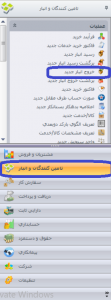
پنجره زیر باز شده و ابتدا از بخش بالایی پنجره ،نوع خروج انبار خود را از بین فروش ،مصرف ،سایر و انتقال بین انبار مشخص می نماییم.
تعیین نوع خروج های انبار
اگر فروشی اتفاق افتاده و فاکتور فروشی صادر نموده ایم و یا قراره بعدا صادر کنیم ،بر روی فروش کلیک می کنیم.
اگر مواد اولیه ای مصرف گردیده و محصولات جدیدی تولید شده ،بر روی مصرف کلیک می کنیم.
اگر جابجایی بین انبارهای داخلی اتفاق افتاده ،بر روی انتقال بین انبار کلیک می کنیم.
و در نهایت اگر خروج انباری به غیر از موارد فوق اتفاق افتاده بر روی سایر کلیک می کنیم. (مثلاً کالای اشانتیونی ارسال شده به مشتری)
بعد از تعیین نوع خروج انبار ،انباری که کالاها و یا مواد اولیه از آن خارج شده است را انتخاب کرده و نام تحویل گیرنده را وارد می کنیم و از بخش چپی پنجره ،تاریخ خروج کالاها یا مواد اولیه از انبار را وارد می کنیم. (در اینجا ما نوع خروج فروش را بعنوان مثال انتخاب نموده ایم)
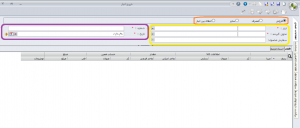
وارد کردن اقلام
حال به بخش پایینی پنجره آمده و بر روی پلاس نارنجی رنگ کلیک می نماییم تا سطر جدیدی ایجاد شود و کافیست کالاهارا یکی یکی وارد کرده و تعداد خروجی را مشخص نماییم. (در پنجره خروج انبار ،قیمت واحد برای کالاها مشخص نمیگردد و این کار بر عهده بخش قیمت گذاری اسناد انبار میباشد)
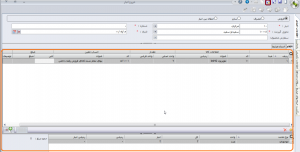
در نهایت میتوانیم خروج انبار خود را ذخیره نماییم.
نکته مهم : با صدور خروج انبار در نرم افزار سپیدار ،سند حسابداری صادر نمی گردد و جهت صدور سند حسابداری میبایست ،قیمت گذاری اسناد انبار انجام گردد.
بدین ترتیب با نحوه ثبت خروج انبار در نرم افزار سپیدار آشنا شدیم و امیدوارم این مطلب برای شما مفید بوده باشد.
یک پیشنهاد ویژه برای علاقه مندان به یادگیری حرفه ای نرم افزار سپیدار
جهت مشاهده پیشنهاد ویژه کلیک کنید

